Cambiar el nombre de los archivos es una de las cosas más fáciles de hacer en una computadora, pero en el sistema operativo Linux, debe escribir un montón de código para cambiar el nombre de un archivo, directorio o carpeta.
Cambiar el nombre de los archivos en Linux no es gran cosa siempre que conozca los comandos necesarios.En Linux, puede cambiar el nombre de los archivos con un comando o con una aplicación independiente.
Si es nuevo en el sistema operativo Linux y desea saber cómo cambiar el nombre de los archivos en Linux, siga los pasos a continuación.
Método 1: cambiar el nombre de los archivos usando un administrador de archivos en Linux
File Manager es una aplicación integrada para administrar todos los archivos almacenados en su PC.Este método de cambiar el nombre de un archivo, directorio o carpeta es muy similar al de una PC con Windows.
步驟 1: Abierto Administrador de archivos y navegue hasta el archivo que desea cambiar de nombre.
paso 2: botón derecho del ratón en el archivo y seleccione Renombrar o click izquierdo en el archivo y haga clic F2.
Paso 3: Ingrese un nuevo nombre.La interfaz puede variar. Delfín y Caja te dejarán escribir encima del antiguo nombre Y Thunar y Nautilus abrirán un ventana pequeña Introduzca un nuevo nombre.
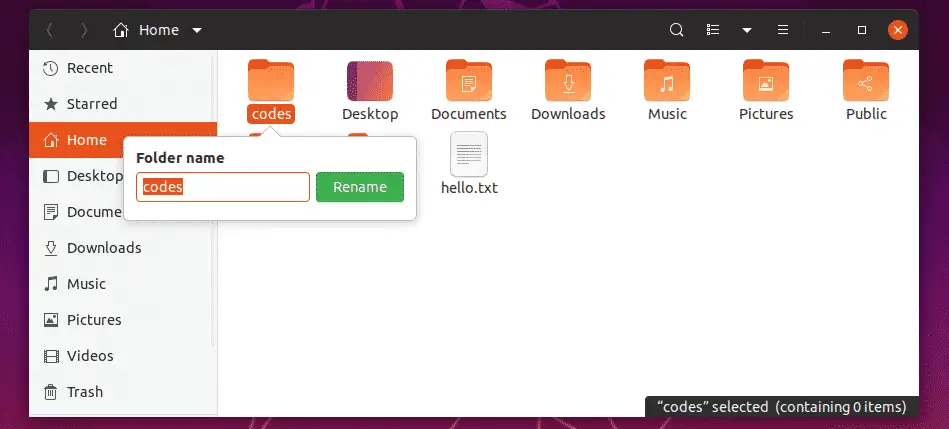
Al utilizar el administrador de archivos, puede cambiar el nombre de archivos o carpetas en tres pasos.
Método 2: Cambiar el nombre de los archivos usando la aplicación pyRenamer en Linux
pyRenamer es la mejor aplicación para renombrar archivos en Linux.Para empezar, esta es la mejor manera de cambiar el nombre de los archivos.Si desea instalar la aplicación pyRenamer, siga el enlace http://bit.ly/2MzpKm5 y descargue la aplicación en su PC con Linux.
La aplicación pyRenamer tiene cuatro puertos
- Tipo de vista ramificada para seleccionar archivos y directorios a la izquierda (similar a una PC con Windows)
- En el centro, un panel de vista previa muestra los nombres de archivo originales y renombrados
- En la parte inferior, una pestaña para ingresar los nombres antiguos y nuevos
- A la derecha, hay una barra de opciones.
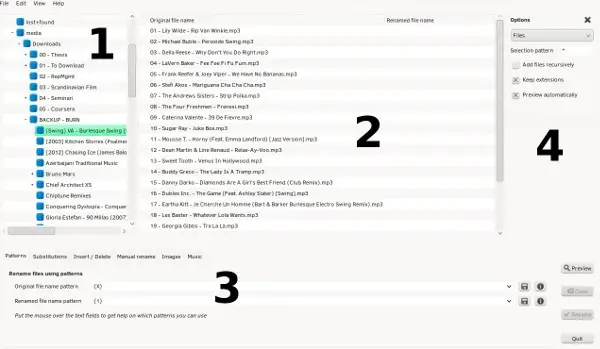
renombrar Hay muchas opciones de cambio de nombre como Patrón, Reemplazar (Buscar y reemplazar en Windows), Insertar/Eliminar, Cambio de nombre manual, Imagen y Música.Si tiene alguna duda, simplemente coloque el cursor sobre la opción y le mostrará una breve descripción de la opción.
步驟 1: Seleccione cualquier archivo para renombrarlo usando la interfaz de vista de rama.
paso 2: Después de seleccionar un archivo, ingrese un nuevo nombre en el nuevo nombre de archivo Renombrar manualmente Etiqueta.
Paso 3: Haga clic Avance Revisa tus cambios.
步驟 4: vea el nuevo nombre en el panel de vista previa.Si desea hacer algunos cambios, hágalos.¿Qué pasa si eres Ok Con esto, haga clic en Renombrar Botón.
Todos los archivos que seleccionó ahora serán renombrados.Si es nuevo en Linux, quédese con la aplicación pyRenamer.Si desea explorar otras aplicaciones de cambio de nombre, KRename, Metamorphose2 son aplicaciones independientes que puede probar.
Aquí hay dos métodos Sin CLI involucrado (interfaz de línea de comandos).Si no desea entrar en el proceso de codificación, siga estos dos métodos.En cambio, si desea aprender el proceso de codificación, siga los otros dos métodos.
Método 3: Cambiar el nombre de los archivos usando el comando mv en Linux
Esta comando mv Se utiliza para mover archivos y carpetas y también para renombrar archivos.Usar comandos en Linux es similar a usar el símbolo del sistema en una PC con Windows. El comando mv es el comando más fácil para cambiar el nombre de los archivos en Linux.
mv nombre antiguo nombre nuevo
Lo anterior es la sintaxis del comando mv.Esta sintaxis se utiliza para cambiar el nombre de directorios y carpetas.Si desea cambiar el nombre de un archivo que no está en la carpeta activa, debe escribir la ruta completa; de lo contrario, puede ir a la carpeta que contiene el archivo.
Método 4: Renombrar archivos usando el comando Renombrar en Linux
Esta renombrar comando Más técnico que el comando mv, ya que este comando requiere cierto conocimiento de las expresiones regulares en Linux.Pero no es imposible.Con el comando mv, solo puede cambiar el nombre de un archivo.Para cambiar el nombre de varios archivos, debe usar el comando de cambio de nombre.
renombrar 's/nombre antiguo/nombre nuevo/'
La línea anterior es la sintaxis del comando de cambio de nombre. s significa sustitución, las comillas simples son habituales.
Además de s, hay muchas opciones disponibles en Linux
- -n: Sin acción.Un modo de vista previa que le muestra los cambios sin afectar el archivo original
- -v: detallado.Imprimirá una lista de archivos de cambios modificados recientemente
- -F: Obligatorio.Forzar sobrescritura del archivo original
- -y: Cambios complejos: se utiliza para cambiar el caso de las letras.
Usando el comando de cambio de nombre, puede cambiar el formato de un archivo o archivos.Por ejemplo,
Renombrar 's/.tiff/.png/'
El comando anterior cambiará todos los formatos de archivo de TIFF a PNG.Puede utilizar el comando de cambio de nombre para realizar algunos cambios.
Renombrar 'y/AZ/az/'
Este comando cambiará todos los archivos de mayúsculas a minúsculas.
El comando de cambio de nombre es la forma mejor y más fácil de cambiar el nombre de los archivos solo si conoce los comandos anteriores.
Conclusión
Estos son los cuatro métodos para cambiar el nombre de archivos y carpetas en una computadora con sistema operativo Linux.Si la codificación no es lo tuyo, prueba los dos primeros métodos para cambiar el nombre de los archivos.Si eres el que codifica sudaderas con capucha, junta tus habilidades de codificación y prueba las dos últimas.
Si conoce otras formas de cambiar el nombre de archivos o carpetas en Linux, menciónelos en la sección de comentarios y háganoslo saber.

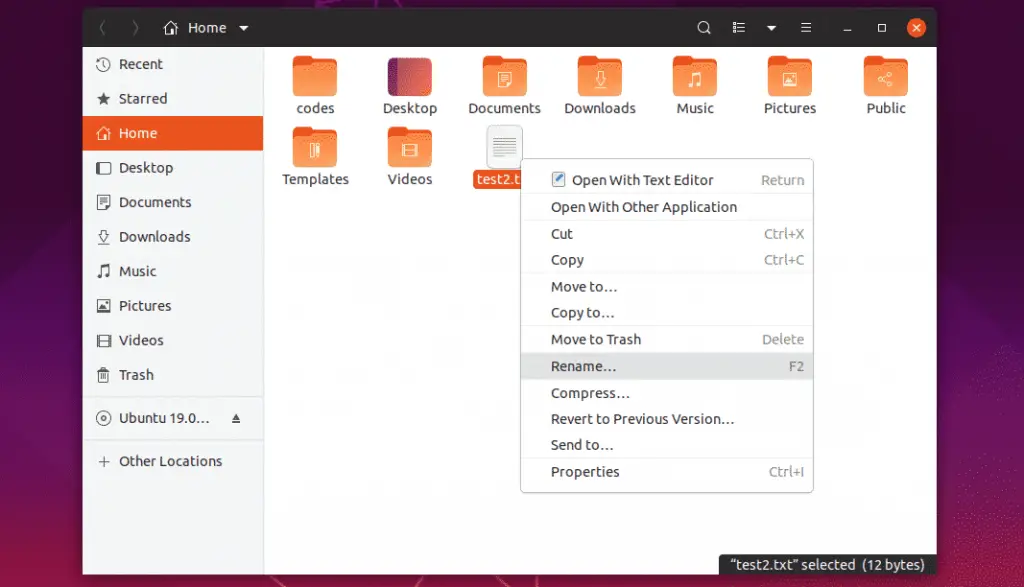
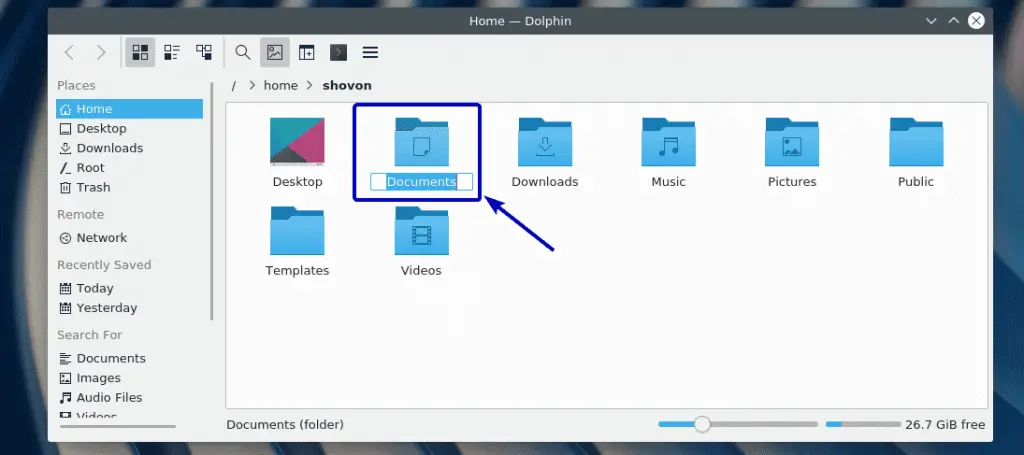




![Cómo configurar el correo electrónico Roadrunner en Mac [Actualización] Cómo configurar el correo electrónico Roadrunner en Mac [Actualización]](https://infoacetech.net/wp-content/uploads/2021/06/5685-photo-1519824656922-02aa979af4cc-150x150.jpg)

![Cómo obtener la contraseña de Google Chrome en iPhone y iPad [Autocompletar contraseña] Cómo obtener la contraseña de Google Chrome en iPhone y iPad [Autocompletar contraseña]](https://infoacetech.net/wp-content/uploads/2021/07/5885-How-to-Get-Google-Chrome-Passwords-on-iPhone-iPad-AutoFill-from-any-app-150x150.png)





